Thông tin liên hệ
- 036.686.3943
- admin@nguoicodonvn2008.info

Xóa thư mục "$Windows.~BT" ẩn và khôi phục hàng gigabyte dung lượng trên ổ cứng của bạn là một điều hấp dẫn. Nhưng thư mục có tên khó hiểu này dùng để làm gì và nó quan trọng như thế nào đối với quá trình cài đặt Windows của bạn?
Windows tạo thư mục "$Windows.~BT" khi bạn nâng cấp hệ điều hành lên bản build mới hơn. Thư mục này chứa tất cả các file cần thiết cho quá trình nâng cấp, như file cài đặt tạm thời và nhật ký từ quá trình cài đặt Windows trước đó.
Windows tự động xóa thư mục "$Windows.~BT" sau 10 ngày. Vì việc xóa thư mục này theo cách thủ công sẽ xóa các file cài đặt Windows cũ nên bạn sẽ không thể quay lại bản build Windows trước đó bằng cách sử dụng tùy chọn Go back trong menu Recovery trong thời gian đó (ví dụ, để hạ cấp từ Windows 11 xuống Windows 10). Do đó, bạn chỉ nên loại bỏ thư mục này nếu bạn hài lòng với bản build Windows hiện tại trên PC của mình. Bạn cũng có thể xóa thư mục lớn một cách an toàn nếu Windows không tự động thực hiện việc đó sau thời gian gia hạn.
Nhưng bạn không nên xóa thư mục ẩn này như bất kỳ thư mục nào khác trên desktop. Thay vào đó, bạn nên chuyển sang công cụ Disk Cleanup hoặc Command Prompt.
Vì "$Windows.~BT" là một thư mục ẩn nên bạn cần cấu hình Windows để hiển thị các file và thư mục ẩn nhằm tìm thấy nó trong File Explorer. Sau khi thực hiện xong, thư mục C:\$Windows.~BT sẽ hiển thị.
Tuy nhiên, bạn không thể xóa trực tiếp thư mục "$Windows.~BT". Để làm như vậy, bạn cần chạy công cụ Disk Cleanup. Đây là cách thực hiện:
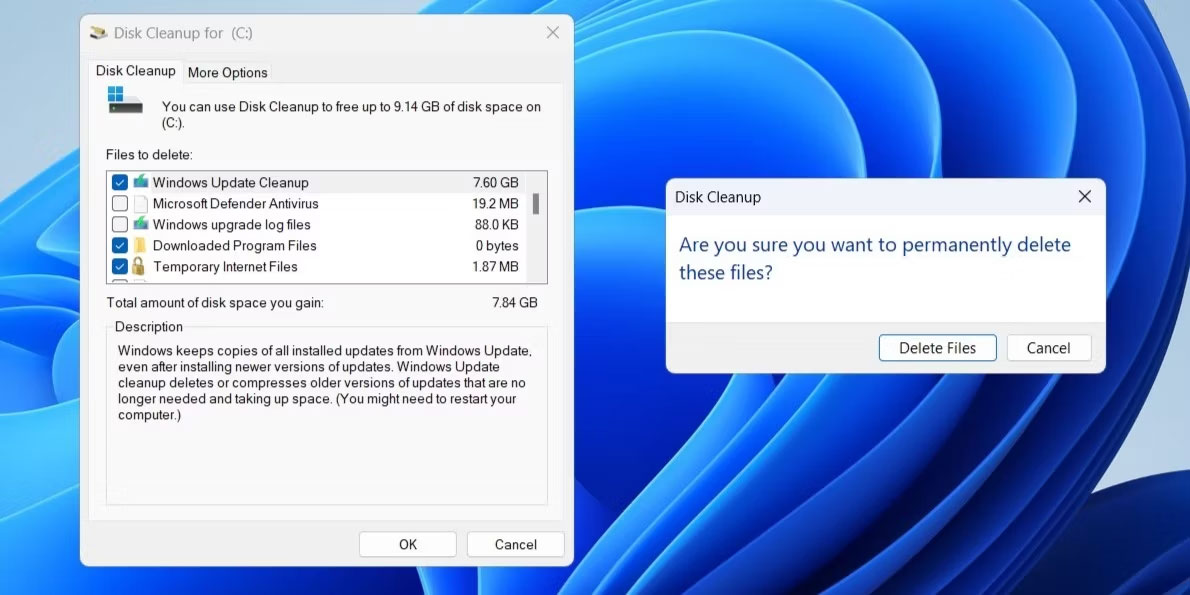
Nếu thư mục "$Windows.~BT" hiển thị ngay cả sau khi bạn chạy công cụ Disk Cleanup, bạn sẽ cần thực thi một số lệnh trong Command Prompt. Để làm điều đó, hãy mở Command Prompt với quyền admin và sau đó chạy từng lệnh sau.
takeown /F C:\$Windows.~BT\* /R /A
icacls C:\$Windows.~BT\*.* /T /grant administrators:F
rmdir /S /Q C:\$Windows.~BT\
Khi bạn chạy các lệnh trên, thư mục "$Windows.~BT" sẽ bị xóa vĩnh viễn.
Bây giờ, bạn đã hiểu mục đích của thư mục "$Windows.~BT". Bạn có thể quyết định cách xử lý nó. Ngoài thư mục "$Windows.~BT", bạn cũng có thể gặp các thư mục như "Windows.old", "$WinREAgent", "$SysReset" và những thư mục khác cũng có thể được xóa một cách an toàn bằng công cụ Disk Cleanup.
Chúc các bạn thành công!
Nguồn tin: Quantrimang.com
Ý kiến bạn đọc
Những tin mới hơn
Những tin cũ hơn
 7 ứng dụng miễn phí khiến mọi người thích sử dụng Windows trở lại
7 ứng dụng miễn phí khiến mọi người thích sử dụng Windows trở lại
 7 ứng dụng miễn phí khiến mọi người thích sử dụng Windows trở lại
7 ứng dụng miễn phí khiến mọi người thích sử dụng Windows trở lại
 4 tiện ích mở rộng mã nguồn mở nên cài trên mọi trình duyệt
4 tiện ích mở rộng mã nguồn mở nên cài trên mọi trình duyệt
 Cách tạo chữ ký trong Outlook để email của bạn trông chuyên nghiệp hơn
Cách tạo chữ ký trong Outlook để email của bạn trông chuyên nghiệp hơn
 Các kiểu dữ liệu trong SQL Server
Các kiểu dữ liệu trong SQL Server
 Hàm COUNT trong SQL Server
Hàm COUNT trong SQL Server
 Hàm SUBTOTAL: Công thức và cách sử dụng hàm SUBTOTAL trong Excel
Hàm SUBTOTAL: Công thức và cách sử dụng hàm SUBTOTAL trong Excel
 Hướng dẫn 5 cách xóa tài khoản User trên Windows 10
Hướng dẫn 5 cách xóa tài khoản User trên Windows 10
 Vì sao Winux là bản phân phối "thân thiện với Windows" bạn nên tránh xa?
Vì sao Winux là bản phân phối "thân thiện với Windows" bạn nên tránh xa?
 Cách bật dịch video trong Microsoft Edge
Cách bật dịch video trong Microsoft Edge
 99+ bài thơ chia tay tuổi học trò hay và xúc động
99+ bài thơ chia tay tuổi học trò hay và xúc động
 Cách bật ứng dụng web trang web (PWA) trong Firefox
Cách bật ứng dụng web trang web (PWA) trong Firefox
 Cách xây dựng DNS cục bộ để ngăn chặn sự theo dõi từ ISP
Cách xây dựng DNS cục bộ để ngăn chặn sự theo dõi từ ISP
 Hãy lắng nghe trái tim
Hãy lắng nghe trái tim
 Cách đưa ứng dụng ra màn hình máy tính Win 11
Cách đưa ứng dụng ra màn hình máy tính Win 11
 Cách cố định ảnh chèn trong Excel
Cách cố định ảnh chèn trong Excel
 Datetime trong Python
Datetime trong Python
 Hướng dẫn bật Hardware Accelerated GPU Scheduling Windows 11
Hướng dẫn bật Hardware Accelerated GPU Scheduling Windows 11
 Hướng dẫn ẩn mục Network trong File Explorer Windows 11
Hướng dẫn ẩn mục Network trong File Explorer Windows 11
